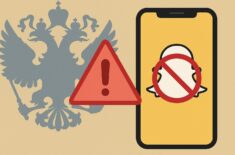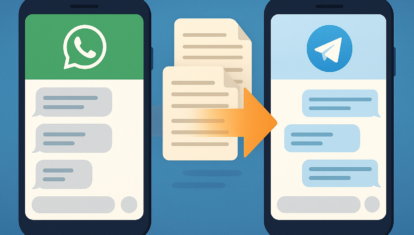[GENIUS] Активация FaceTime и iMessage, удаление апдейтов iOS и пакетный просмотр фото на Mac
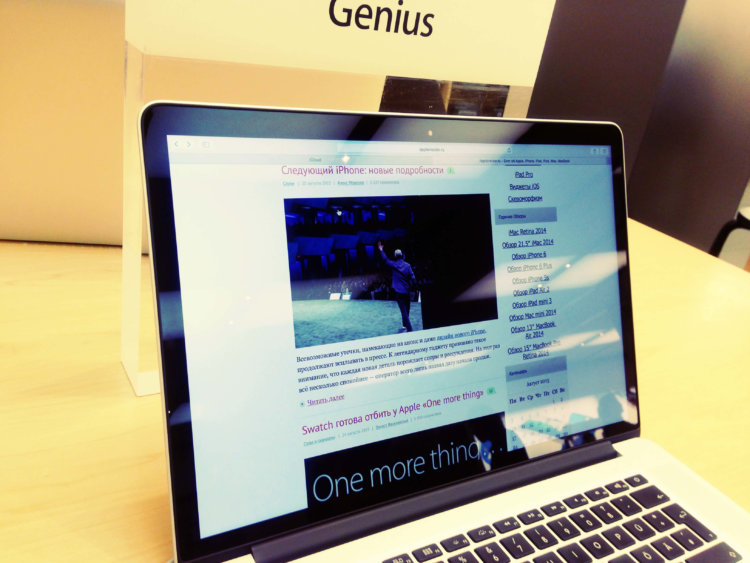
Какой бы надёжной ни была техника, в процессе её эксплуатации неизбежно возникают вопросы. Некоторые из них вызваны сбоями программного характера, другие — неисправностями электроники, однако, к счастью, существует категория проблем, решить которые можно без обращения в сервисный центр или покупки нового устройства. Именно такие вопросы чаще всего задаются в комментариях, и в рубрике Genius мы постараемся с ними помочь.
Первый вопрос связан с трудностями, возникающими при использовании фирменных сервисов Apple — iMessage и FaceTime.

Как ни странно, но предположение, которое может объяснить проблему, — сложности в работе SMS. Дело в том, что для активации этих услуг аппарат отправляет специальное сообщение на номер, зарегистрированный в другой стране. В случае, если присутствуют какие-либо ограничения со стороны оператора, например, заблокирована отправка SMS за границу или недостаточно средств на абонентском счету, под переключателем iMessage может постоянно отображаться надпись «Ожидание активации». Кроме того, рекомендуем проверить работоспособность учётной записи Apple ID — проблемы с ней, которые мы разбирали в прошлом выпуске, также могут препятствовать нормальному включению сервисов.
Второй вопрос касается OS X и волнует многих пользователей, перешедших на Mac с компьютеров под управлением Windows.

Итак, пункт номер один: пакетный просмотр изображений, хранящихся в папке. Самый простой вариант здесь — использовать встроенную функцию предпросмотра. Для этого нам требуется выбрать любую картинку и просто нажать клавишу [Пробел], а далее переключаться между изображениями можно стрелками курсора.
Другой способ может показаться несколько сложным, но режим просмотра удобен: крупные миниатюры фотографий на чёрном фоне.

Красиво? Выполним несколько простых шагов:
- Выделяем нужные фото (или выбрать все при помощи сочетания клавиш [Command] + [A])
- Нажимаем [Command] + [Option] + [Y] (начнётся показ слайд-шоу)
- Нажимаем на значок сетки посередине панели инструментов.
Что касается второго пункта — открытия последней закрытой вкладки в Safari — то она осуществляется привычной комбинацией [Command] + [Z].
В третьем вопросе речь идёт о проблеме, нередко возникающей после выпуска новых версий iOS — автоматической загрузке файла обновления.

Многим пользователям это не нравится, но, к счастью, исправить ситуацию проще простого. Чтобы удалить апдейт, попутно освободив занимаемое им дисковое пространство, нужно зайти в раздел «Основные» меню «Настройки» и выбрать пункт «Статистика» -> «Хранилище». Файл обновления отобразится отдельной строкой, нажав на которую мы попадаем в меню удаления.
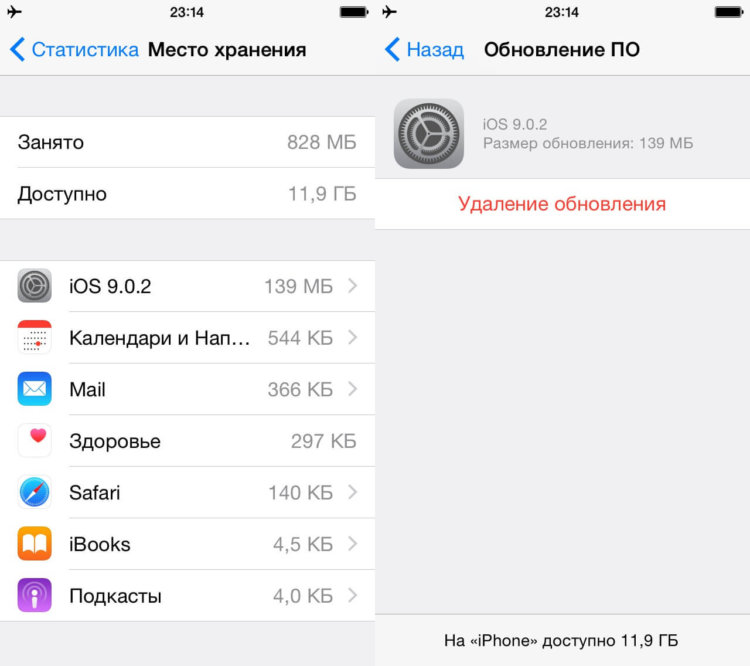
Кстати, в iOS 9 этот пункт находится в новом меню «Хранилище и iCloud» того же раздела.
Как видим, многие проблемы с техникой можно решить буквально за несколько минут. Не стесняйтесь спрашивать или давать собственные советы — наиболее интересные вопросы мы будем разбирать в этой рубрике, где также будут учитываться рекомендации читателей. В комментариях же, как и раньше, приветствуется взаимопомощь и обмен идеями.